Excel: 다른 시트에서 필터링하는 방법
다음 기본 구문을 사용하여 Excel의 다른 시트에서 데이터를 필터링할 수 있습니다.
=FILTER(Sheet1!A2:C11, Sheet1!B2:B11="Western")
이 특정 함수는 B2:B11 범위의 값이 “Western”과 동일한 All_Teams 시트의 A2: C11 범위에 있는 모든 행을 반환합니다.
다음 예에서는 실제로 이 구문을 사용하는 방법을 보여줍니다.
예: Excel의 다른 시트에서 필터링
다양한 농구 팀에 대한 데이터가 포함된 All_Teams 라는 시트가 Excel에 있다고 가정합니다.
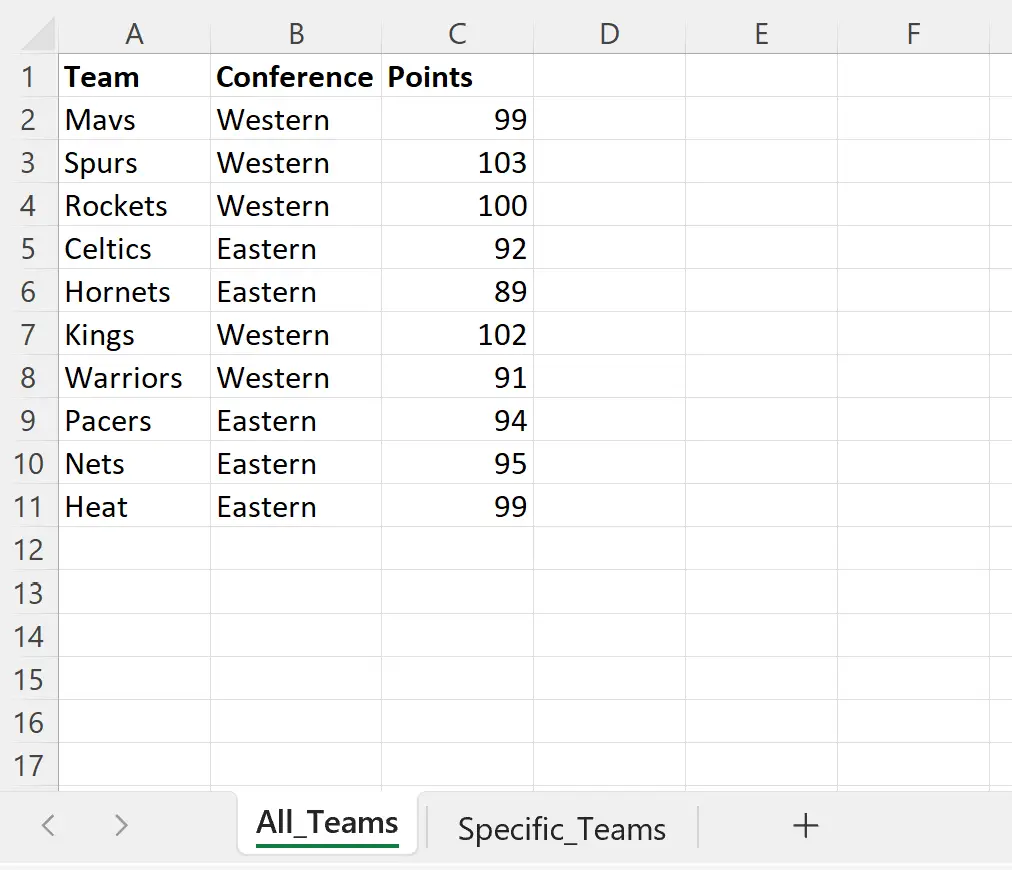
이제 특정_팀(Specific_Teams) 이라는 시트로 이동하여 서부 컨퍼런스의 일부인 All_Teams 만 표시한다고 가정해 보겠습니다.
이를 위해 다음 구문을 사용할 수 있습니다.
=FILTER(Sheet1!A2:C11, Sheet1!B2:B11="Western")
특정_팀 시트의 A1 셀에 다음 수식을 입력할 수 있습니다.
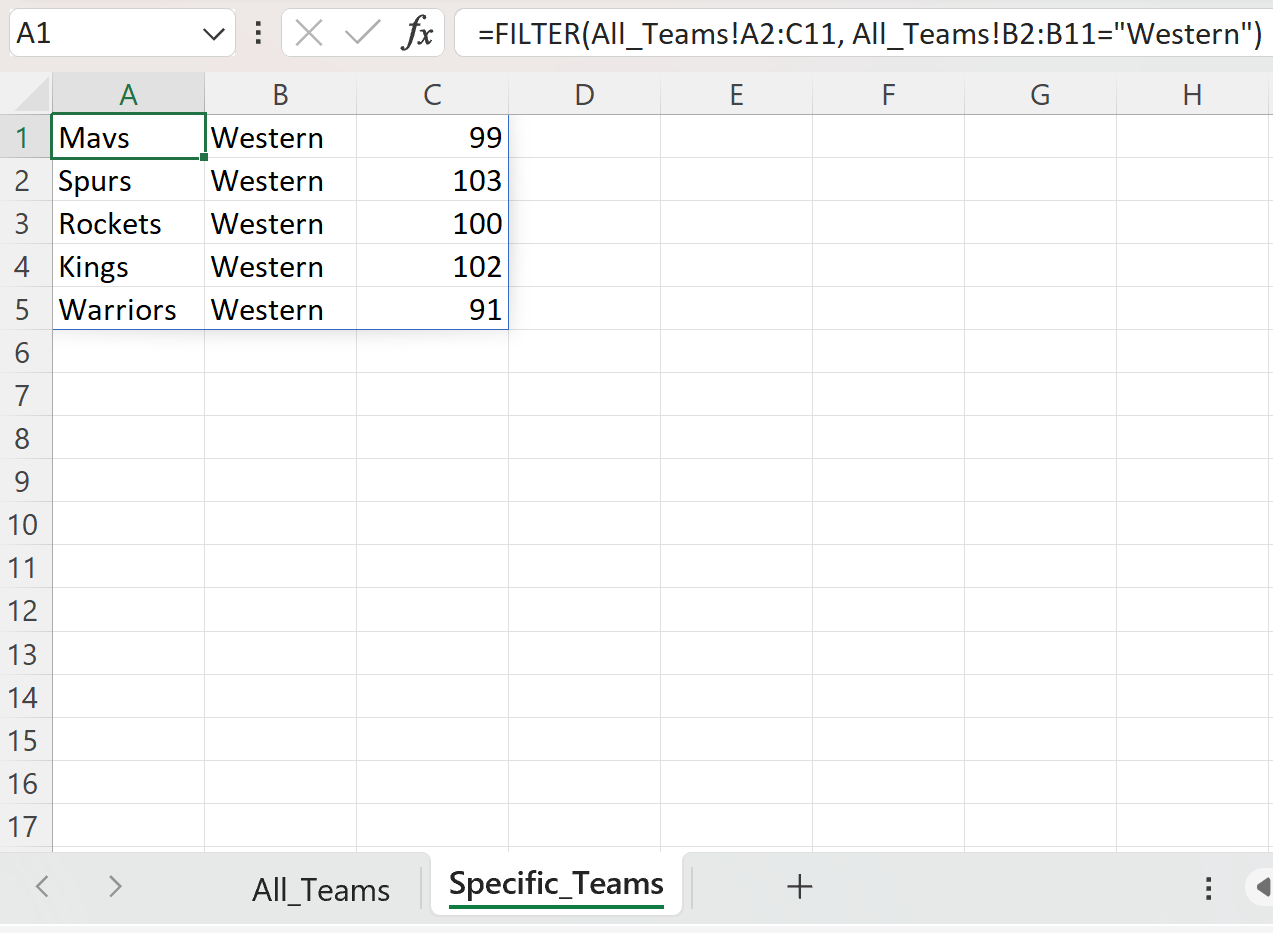
이 FILTER 함수는 All_Teams 시트에서 회의 열이 “Western”인 모든 행을 반환합니다.
FILTER 함수에서 흔히 발생하는 실수를 피하는 방법
FILTER 함수를 사용할 때 두 가지 일반적인 오류가 발생할 수 있습니다.
실수 #1: 다양한 크기의 범위 사용
크기가 동일하지 않은 두 범위를 사용하면 오류가 발생할 수 있습니다.
예를 들어 다음 FILTER 함수를 사용한다고 가정해 보겠습니다.
= FILTER ( All_Teams!A1:C11 , All_Teams!B2:B11 = " Western " )
첫 번째 행 A1:C11 에는 두 번째 행 B2:B11 과 동일한 수의 행이 포함되어 있지 않으므로 오류가 발생합니다.
이 오류를 해결하려면 두 범위에 동일한 수의 행이 포함되어 있는지 확인하세요.
실수 #2: 작은따옴표 사용
FILTER 함수를 사용할 때 큰따옴표 대신 작은따옴표를 사용하면 오류가 발생할 수 있습니다.
예를 들어 다음 FILTER 함수를 사용한다고 가정해 보겠습니다.
= FILTER ( All_Teams!A1:C11 , All_Teams!B2:B11 = ' Western ' )
Western 이라는 단어를 큰따옴표 대신 작은따옴표로 묶었기 때문에 오류가 발생했습니다.
이 오류를 해결하려면 큰따옴표를 사용하면 됩니다.
참고 : 여기 에서 Excel의 FILTER 함수에 대한 전체 문서를 찾을 수 있습니다.
추가 리소스
다음 자습서에서는 Excel에서 다른 일반적인 작업을 수행하는 방법을 설명합니다.
Excel: 다른 열을 기반으로 열을 필터링하는 방법
Excel: 문자 수로 필터링하는 방법
Excel: 텍스트로 필터링된 셀 수를 계산하는 방법